
时间:2021-08-09 18:18:18 来源:www.win10xitong.com 作者:win10
即便win10系统已经非常的好用了,稳定性也相当的不错,但是还是会有一些问题存在,比如今天就有用户遇到了Win10系统开启硬盘写入缓存功能的情况。而且如果遇到Win10系统开启硬盘写入缓存功能的问题又对电脑接触的时间不长,那就不知道该怎么解决了。要是你想不方便向专业人士寻求帮助,其实是可以完全自己独立解决的。我们只需要参考这个操作方法:1、按Win+X键,或右击开始按钮,在弹出的菜单中点击"设备管理器";2、在设备管理器窗口中,展开磁盘驱动器,鼠标右键电脑硬盘,选择"属性"就完美的搞定了。下面的内容就是今天小编带来的Win10系统开启硬盘写入缓存功能的完全操作方式。
今日小编推荐系统下载:雨林木风Win10纯净版
方法如下:
1.按Win X键,或右键单击开始按钮,然后在弹出菜单中单击“设备管理器”;
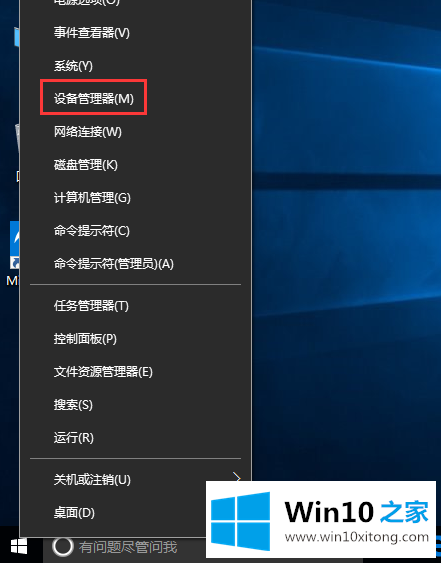
2.在设备管理器窗口中,展开磁盘驱动器,右键单击计算机硬盘,然后选择“属性”;
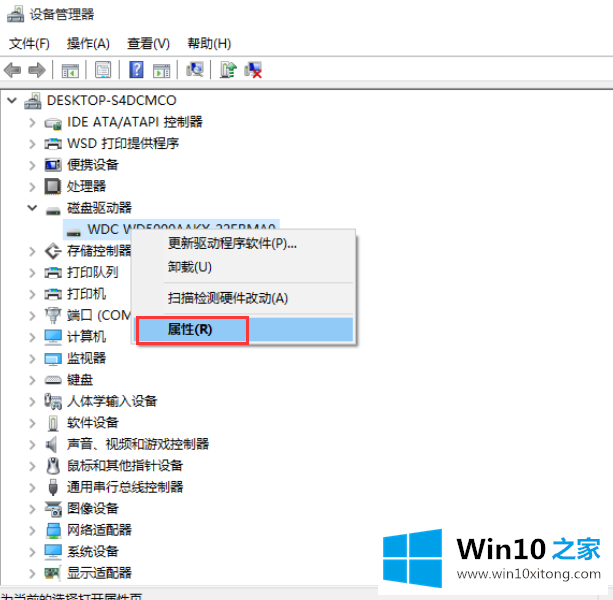
3.在弹出的硬盘属性窗口中,切换到“策略”项,选中“在设备上启用写缓存”,然后单击“确定”。(如果要关闭此功能,请取消选中。)
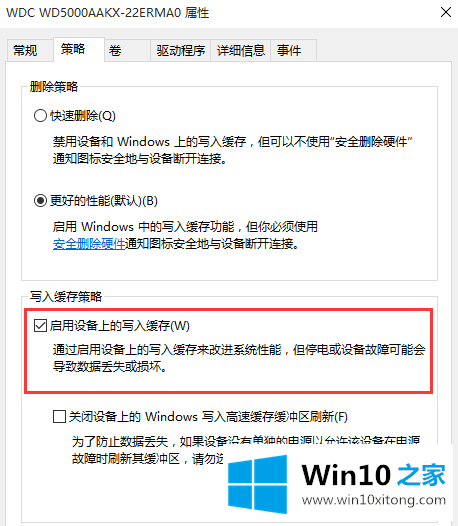
如果你也遇到了Win10系统开启硬盘写入缓存功能的问题,就可以按照上面的办法来解决了。本期的内容就结束了,各位,我们下一次再见。